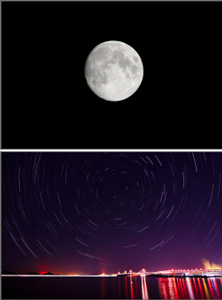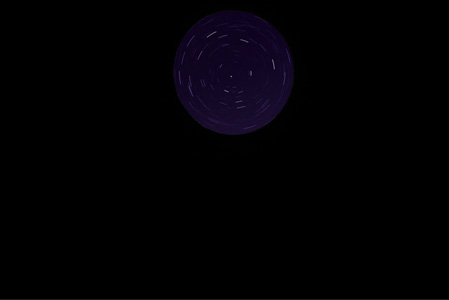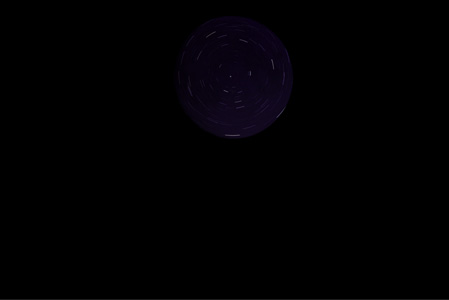合成モード
合成モードを選択するには、複数の画像を読み込んでいるときに2枚目以降のサムネイル画像を右クリックすると現れるメニューからアクセスします。
ここでは合成モードを選択するのみで、合成の実行は行われません。
-
比較(明)
2枚の画像の対応する画素を比較し、輝度の明るい方を合成画素として採用します。
合成のイメージは、下の画像に上の画像を重ねる感じですから、位置合わせも上の画像を移動して合わせるイメージです。
上の画像の対応する画素をA、下の画像の対応する画素をB、合成結果をC とすると、
C = max(A, B) となります。
-
比較(暗)
2枚の画像の対応する画素を比較し、輝度の暗い方を合成画素として採用します。
この作例では、上の画像の月の背景が非常に暗いので、合成しても月の部分以外は殆ど黒になっています。
上の画像の対応する画素をA、下の画像の対応する画素をB、合成結果をC とすると、
C = min(A, B) となります。
-
平均
2枚の画像の対応する画素を加算して1/2にした値を合成画素として採用します。
上の画像の対応する画素をA、下の画像の対応する画素をB、合成結果をC とすると、
C = (A + B) * 0.5 となります。
-
加算
2枚の画像の対応する画素を加算します。 その後、画像全体の輝度を調べ、最も明るい画素が255を超えていた場合は、255を超えないように画像全体を調整します。
上の作例では、この効果が何かの役に立つのかどうか不明ですが、下の作例のようにコントラストの悪い暗めの画像を加算すると、メリットが出るようです。
上の画像の対応する画素をA、下の画像の対応する画素をB、合成結果をC とすると、
C' = A+B としておいて、max={画像全体の C' の最大値}
K = max / 255 … 係数
C = C' / K とします。
-
減算(差の絶対値)
2枚の画像の対応する画素を除算します。その結果を合成画像の画素として採用します。
上の画像の対応する画素をA、下の画像の対応する画素をB、合成結果をC とすると、
C = abs(A - B) となります。
-
乗算
2枚の画像の対応する画素を乗算します。 その後、画像全体の輝度を調べ、最も明るい画素が255を超えていた場合は、255を超えないように画像全体を調整します。
上の作例では、乗算のメリットがわかりませんが、下の作例では加算にコントラストを強調したような結果が出ています。
上の画像の対応する画素をA、下の画像の対応する画素をB、合成結果をC とすると、
C' = A * B としておいて、max={画面全体の C' の最大値}
K = max / 255 … 係数
C = C' / K とします。